iPhone 使用手册
- 欢迎使用
-
-
- 兼容 iOS 18 的 iPhone 机型
- iPhone XR
- iPhone XS
- iPhone XS Max
- iPhone 11
- iPhone 11 Pro
- iPhone 11 Pro Max
- iPhone SE(第 2 代)
- iPhone 12 mini
- iPhone 12
- iPhone 12 Pro
- iPhone 12 Pro Max
- iPhone 13 mini
- iPhone 13
- iPhone 13 Pro
- iPhone 13 Pro Max
- iPhone SE(第 3 代)
- iPhone 14
- iPhone 14 Plus
- iPhone 14 Pro
- iPhone 14 Pro Max
- iPhone 15
- iPhone 15 Plus
- iPhone 15 Pro
- iPhone 15 Pro Max
- iPhone 16
- iPhone 16 Plus
- iPhone 16 Pro
- iPhone 16 Pro Max
- 设置基础功能
- 让 iPhone 成为你的专属设备
- 拍摄精美的照片和视频
- 与亲朋好友保持联系
- 与家人共享功能
- 在日常生活中使用 iPhone
- Apple 支持提供的专家建议
-
- iOS 18 的新功能
-
- 指南针
-
- FaceTime 通话使用入门
- 创建 FaceTime 通话链接
- 拍摄实况照片
- 录制和转写音频通话
- 在 FaceTime 通话中打开实时字幕
- 通话期间使用其他 App
- 发起 FaceTime 群聊
- 在网格中查看参与者
- 使用同播共享一起观看、聆听和游戏
- 在 FaceTime 通话中共享屏幕
- 在 FaceTime 通话中请求或准许远程控制
- 在 FaceTime 通话中协作处理文稿
- 使用视频会议功能
- 将 FaceTime 通话接力到另一台 Apple 设备
- 更改 FaceTime 视频设置
- 更改 FaceTime 音频设置
- 更改你的外貌
- 退出通话或切换到“信息”
- 屏蔽和静音来自未知号码的 FaceTime 来电
- 报告骚扰来电
- 快捷指令
- 提示
- 版权
在 iPhone 上使用 Safari 浏览器浏览网页
你可以浏览网页、查看网站、预览网站链接、翻译网页,以及将移除的 Safari 浏览器 App 添加回主屏幕。在多台设备上通过相同 Apple 账户登录 iCloud,让打开的标签页、书签、历史记录和“阅读列表”在所有设备上保持最新。
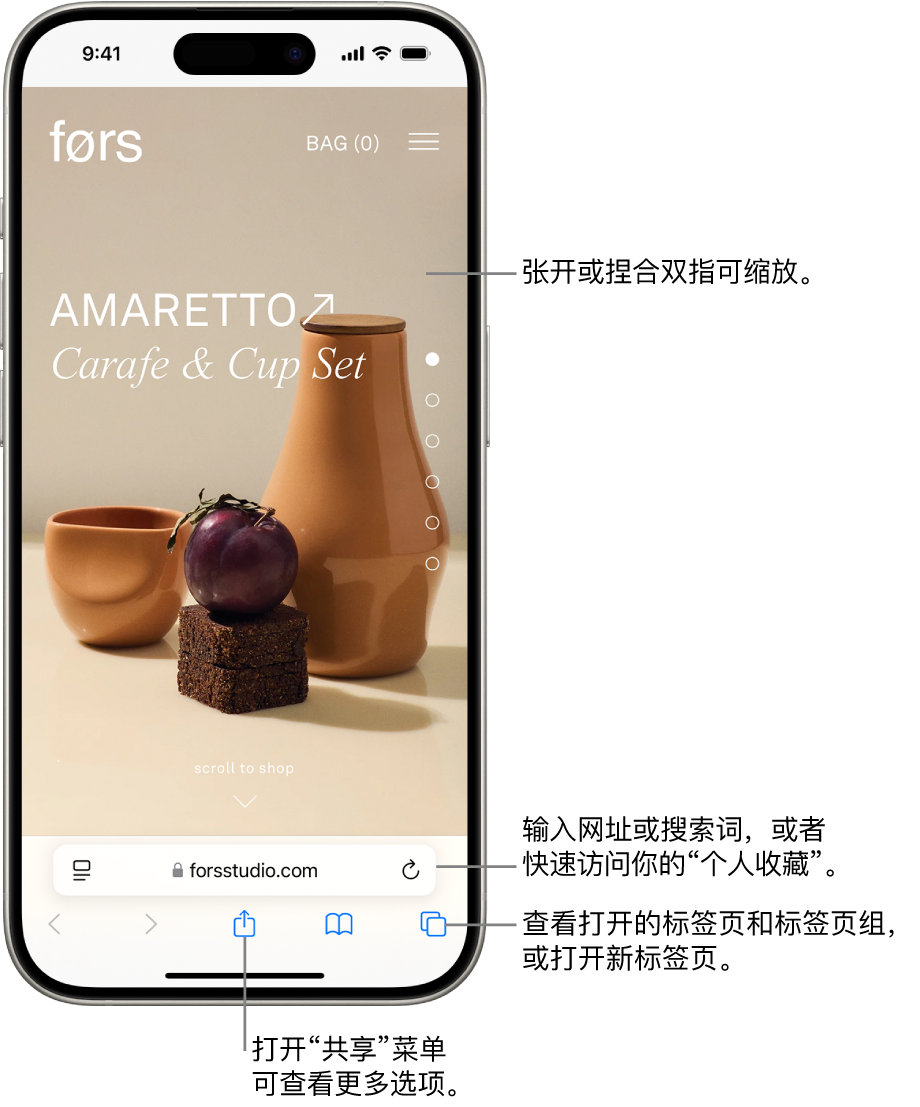
前往网页
在 iPhone 上前往 Safari 浏览器 App
 。
。在搜索栏中输入网页的名称或网址 (URL)。
使用 Safari 浏览器查看网站
在 iPhone 上前往 Safari 浏览器 App
 。
。执行以下任一项操作:
回到顶部:轻点两下屏幕的最上端以快速回到长页面的顶部。
查看页面的更多内容:将 iPhone 转到横排模式。
刷新页面:从页面顶部下拉。
共享链接:在页面底部,轻点
 。
。
预览网站链接
在 iPhone 上前往 Safari 浏览器 App
 。
。在 Safari 浏览器中按住链接以查看链接预览,而不打开页面。
若要打开链接,请轻点预览,或选取“打开”。
若要关闭预览并留在当前页面上,请轻点预览外的任意位置。
翻译网页或图像
查看其他语言的网页或图像时,你可以使用 Safari 浏览器翻译文本(并非对所有语言或地区都可用)。
在 iPhone 上前往 Safari 浏览器 App
 。
。轻点
 ,然后轻点
,然后轻点  (如果翻译可用)。
(如果翻译可用)。
将 Safari 浏览器重新添加到主屏幕
如果未在主屏幕上看到 Safari 浏览器,你可以在 App 资源库中找到它并重新添加。
在主屏幕上,向左轻扫直至你看到 App 资源库。
在搜索栏中输入“Safari 浏览器”。
按住
 ,然后轻点“添加到主屏幕”。
,然后轻点“添加到主屏幕”。
感谢您的反馈。